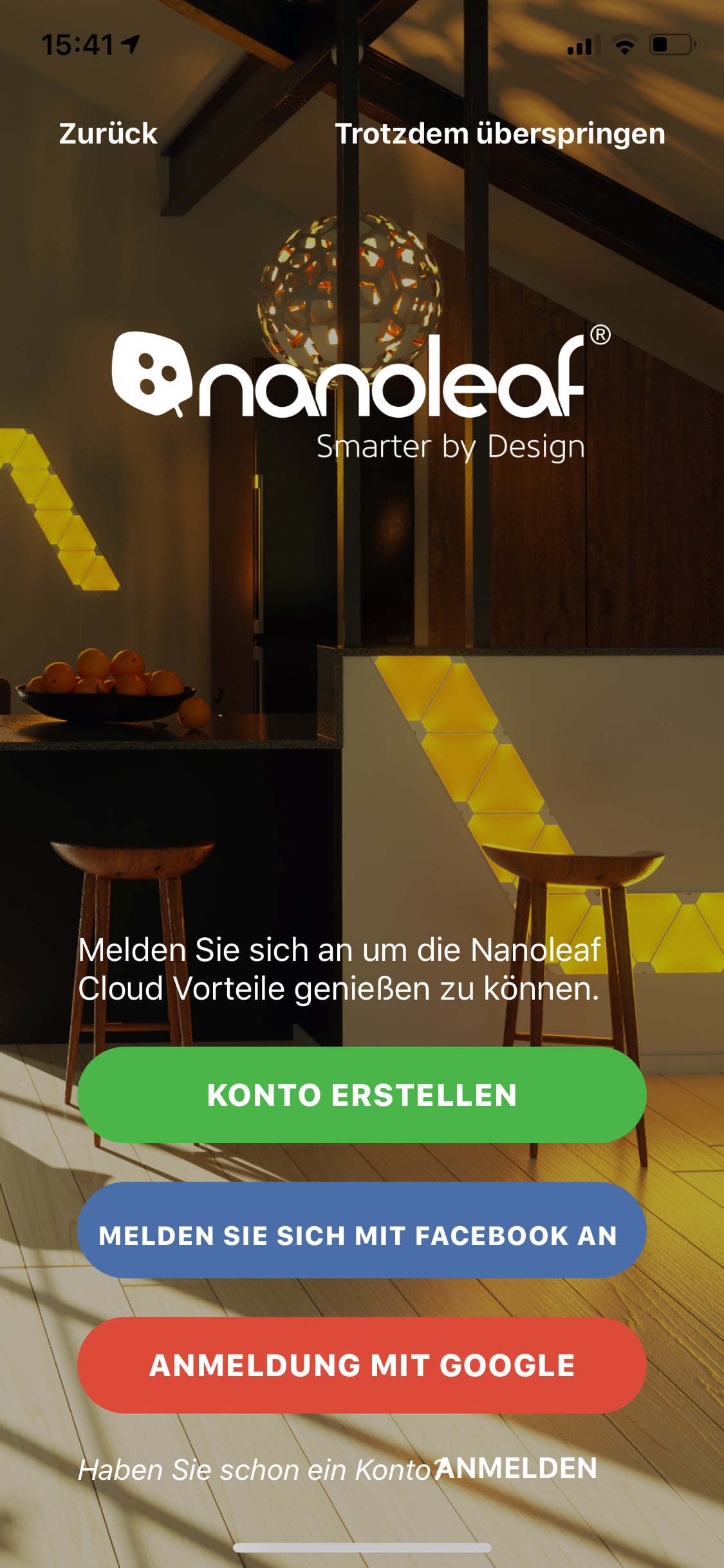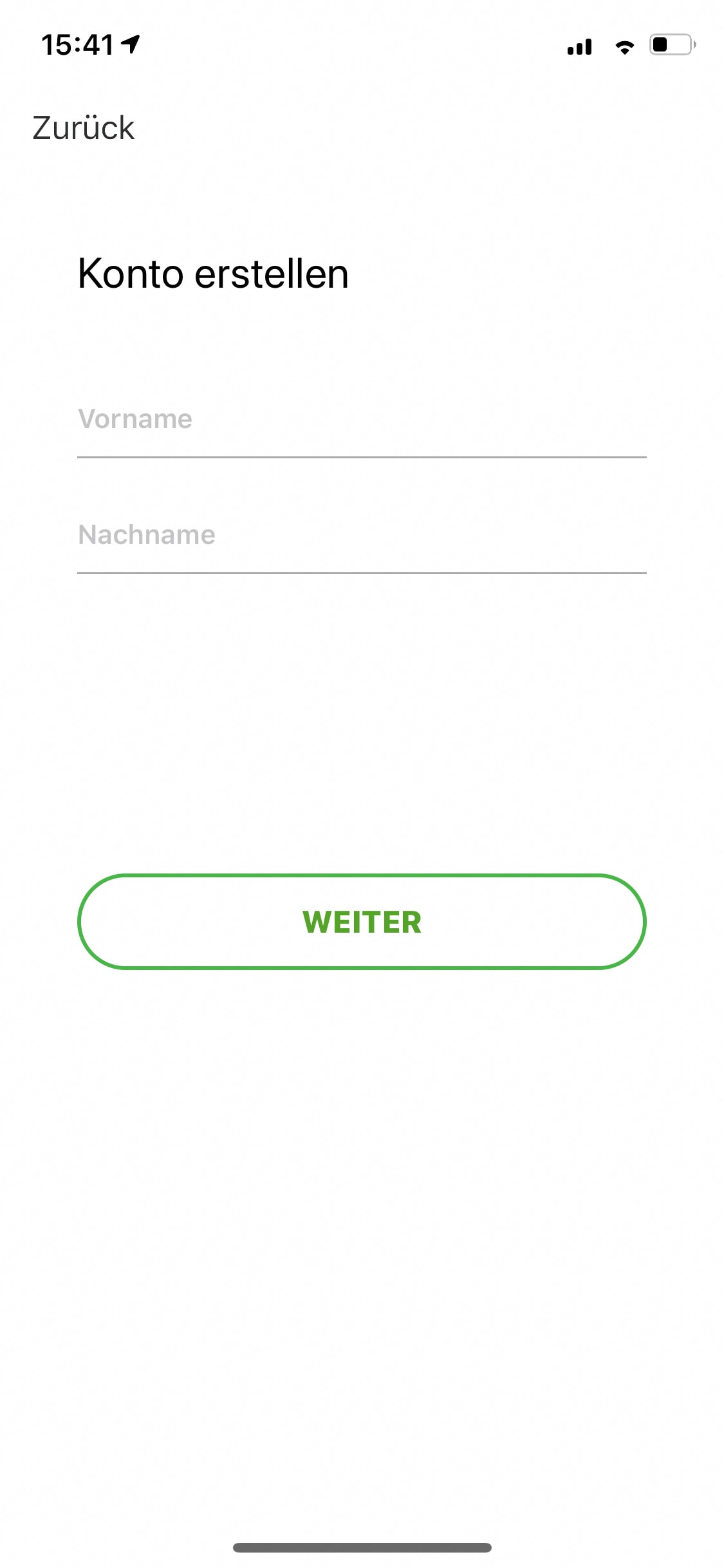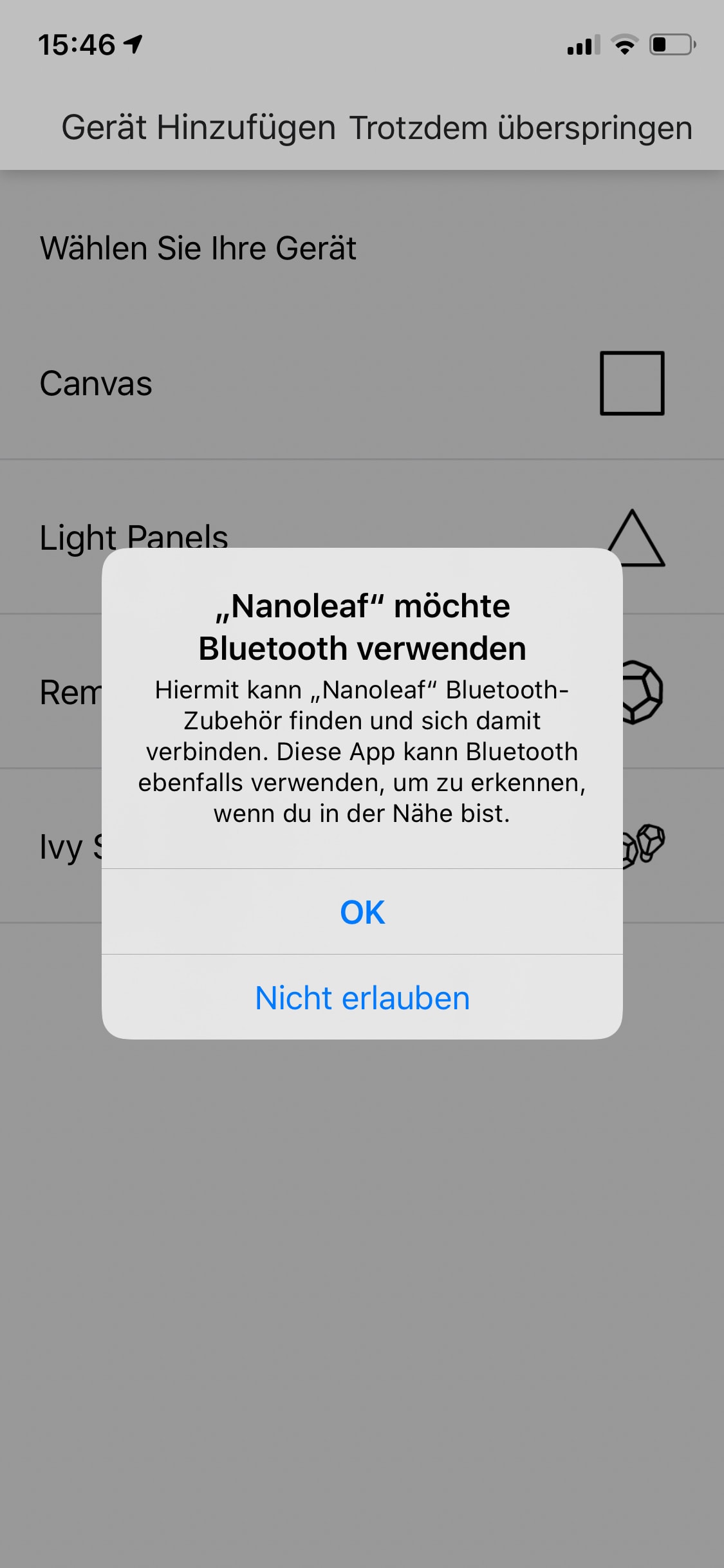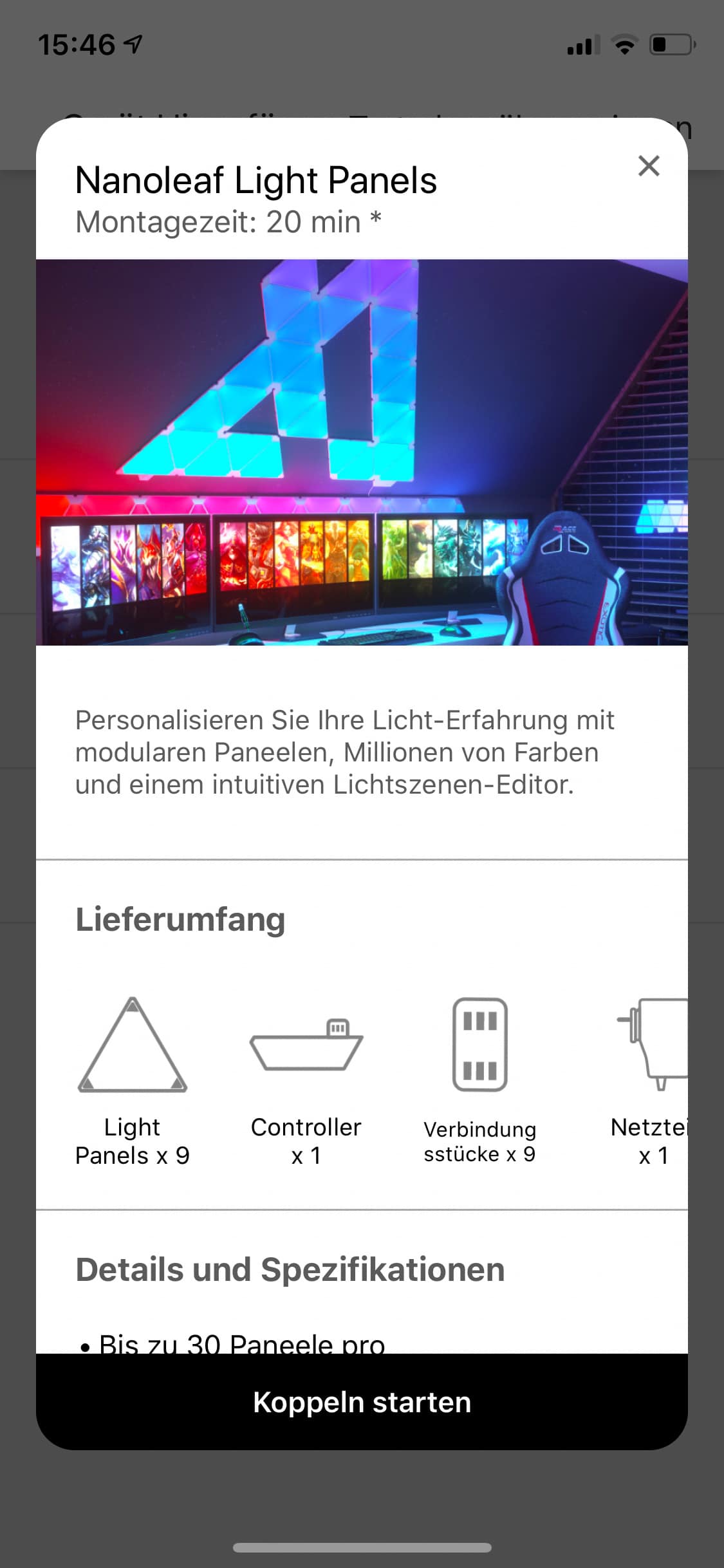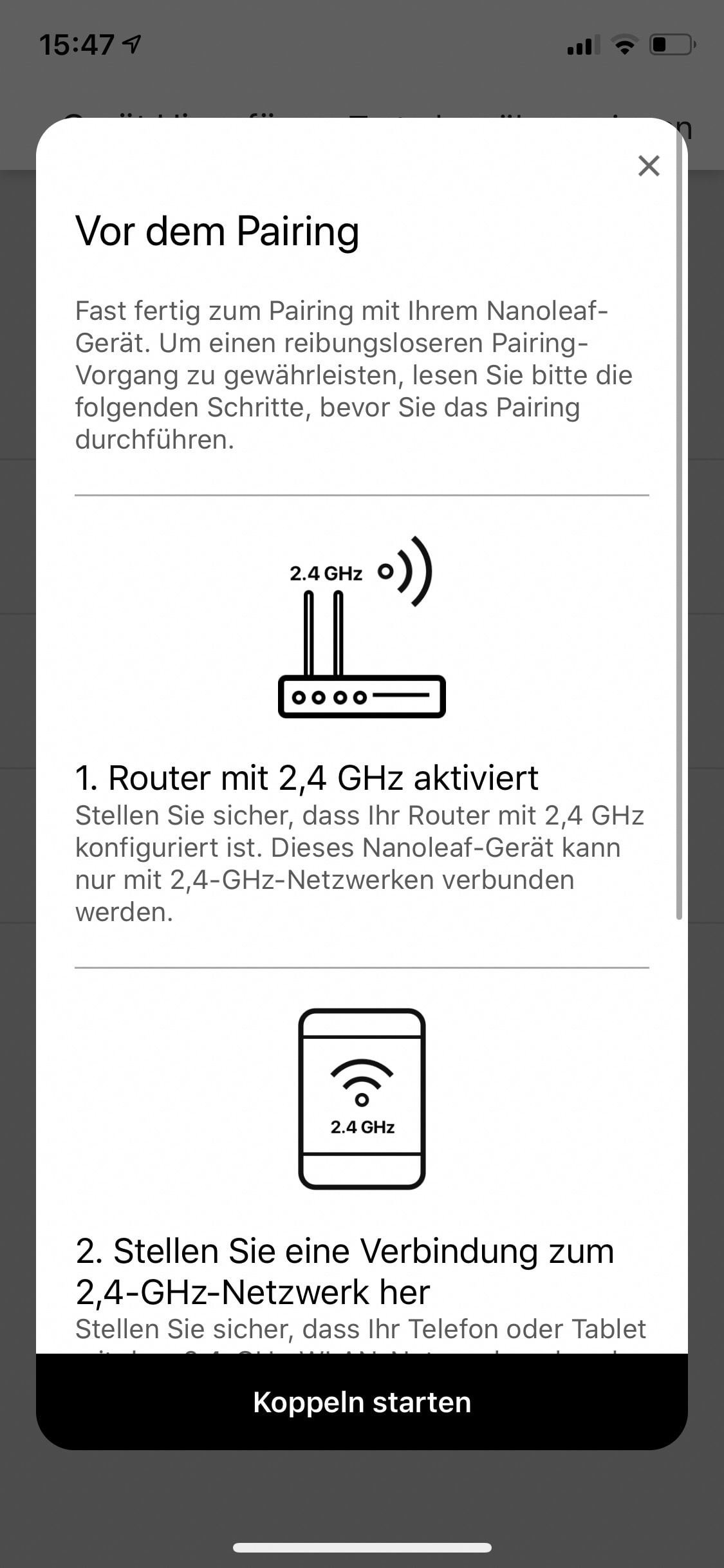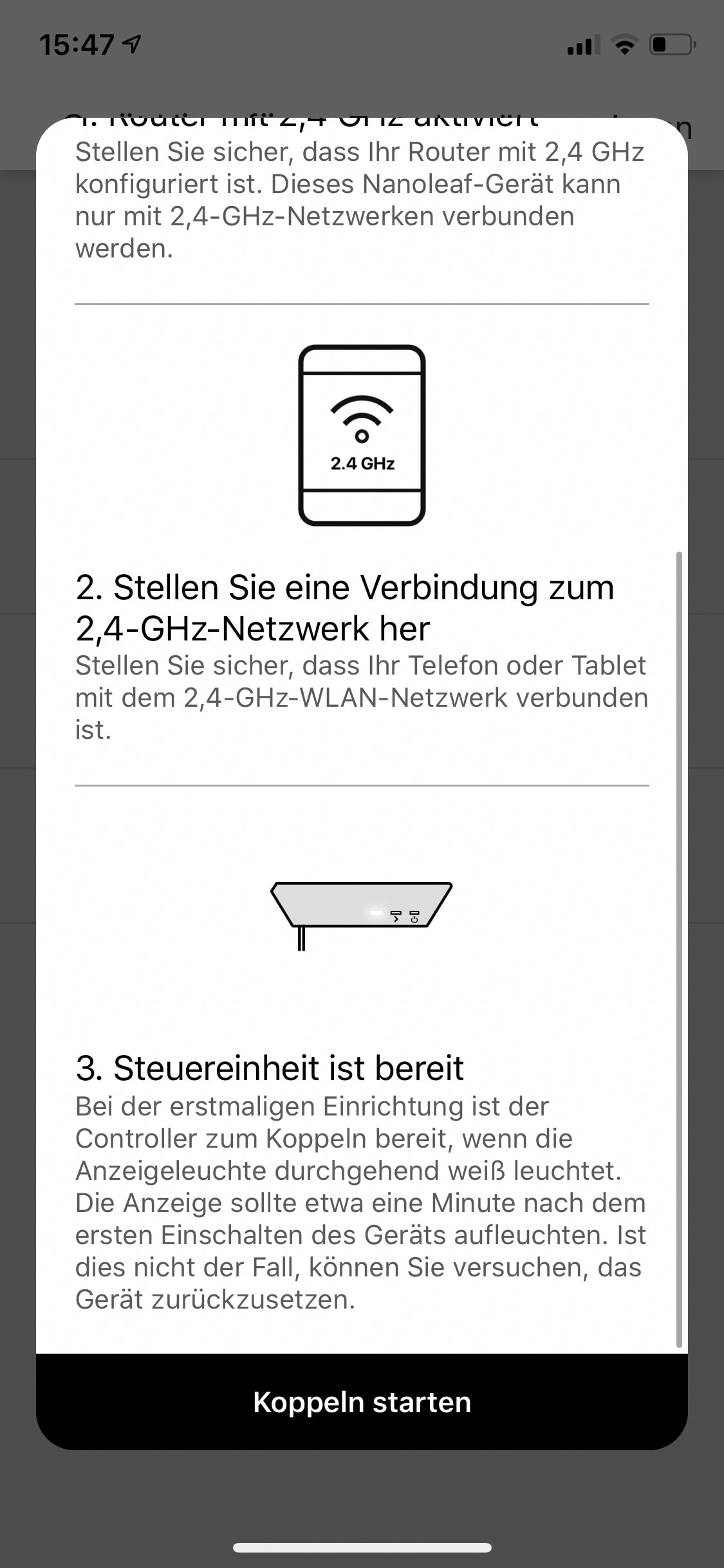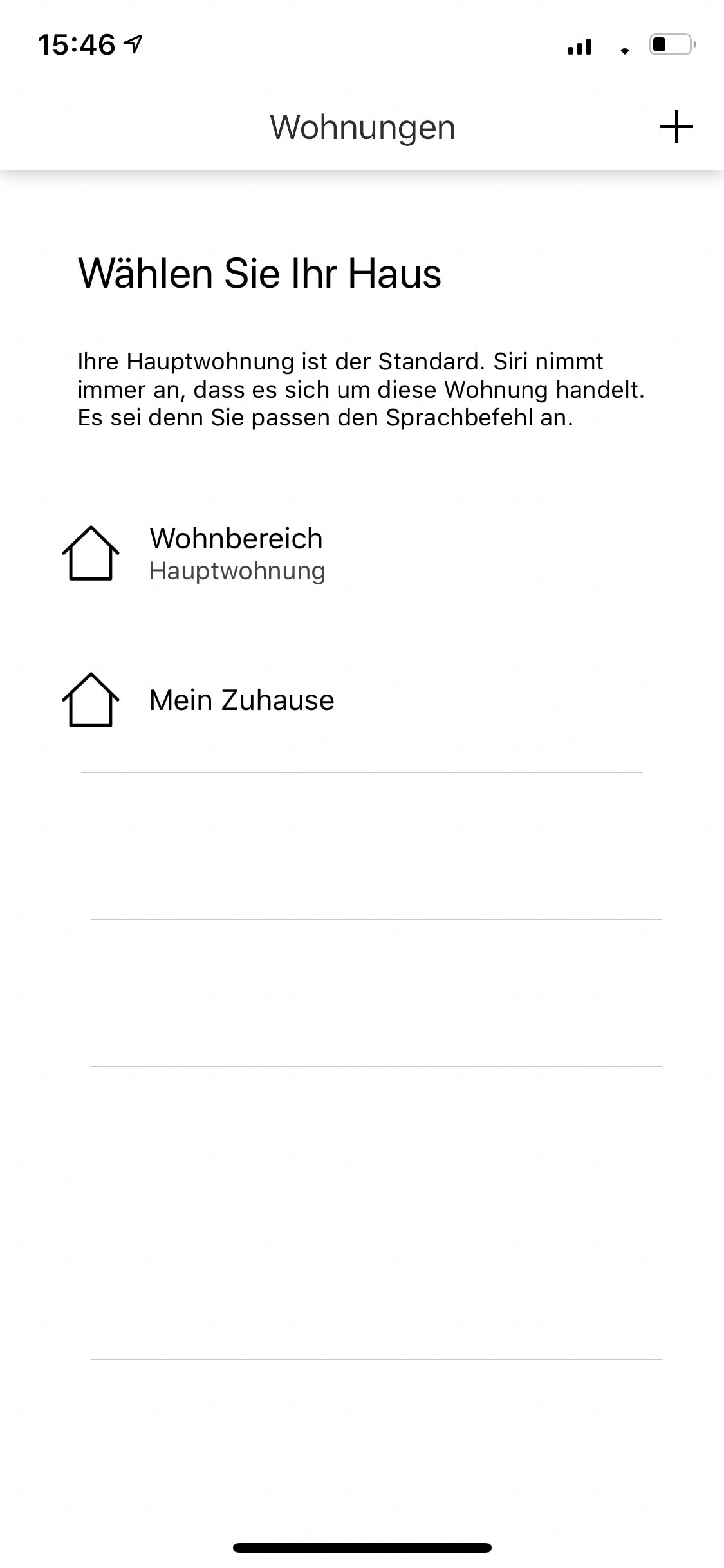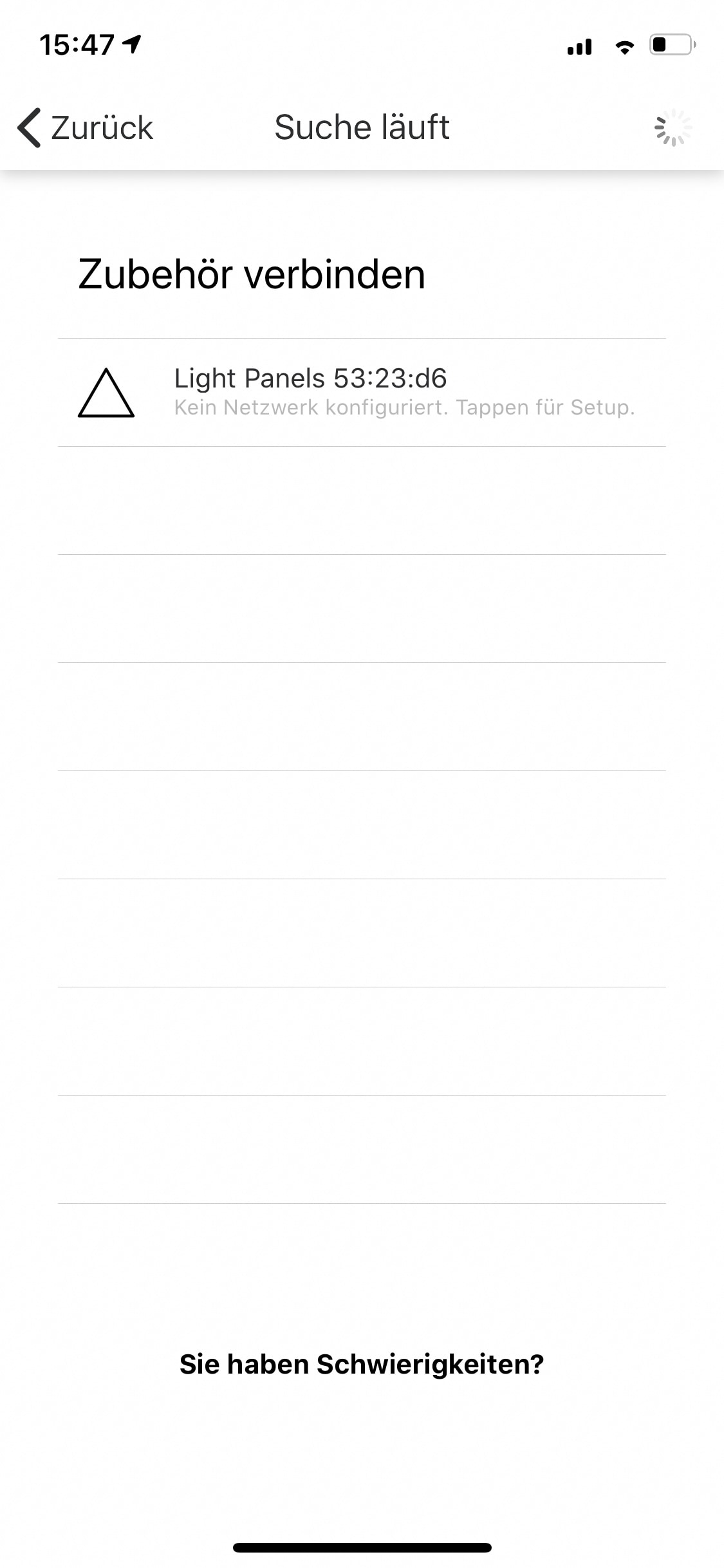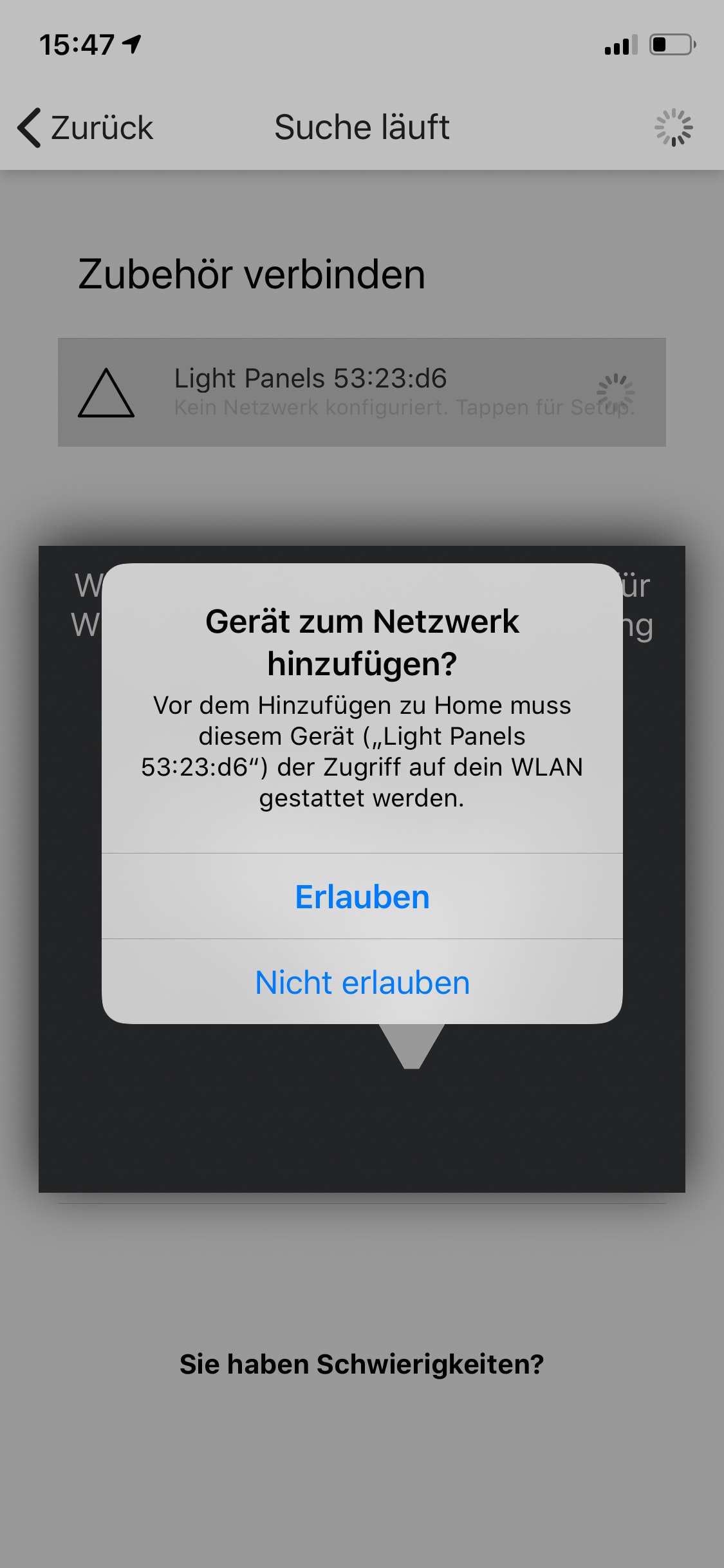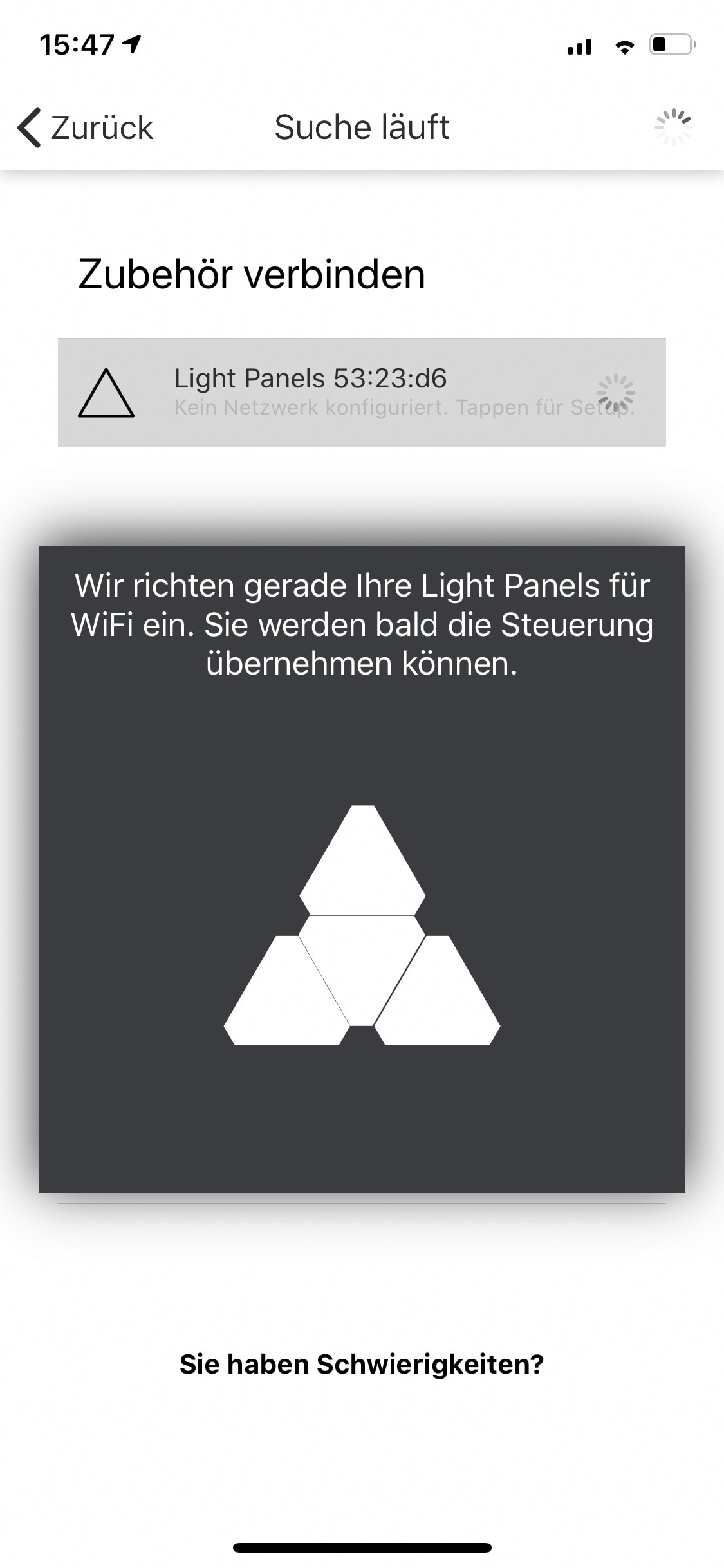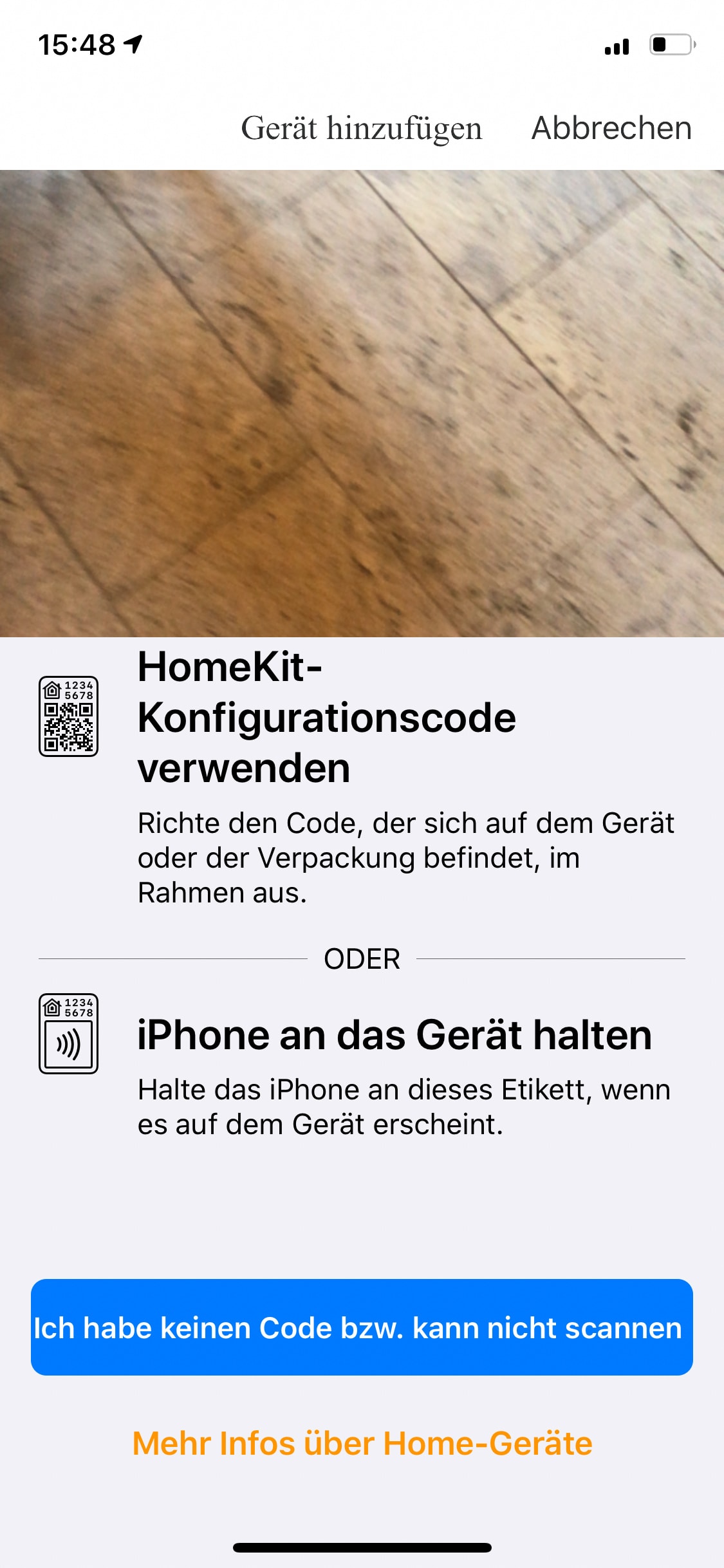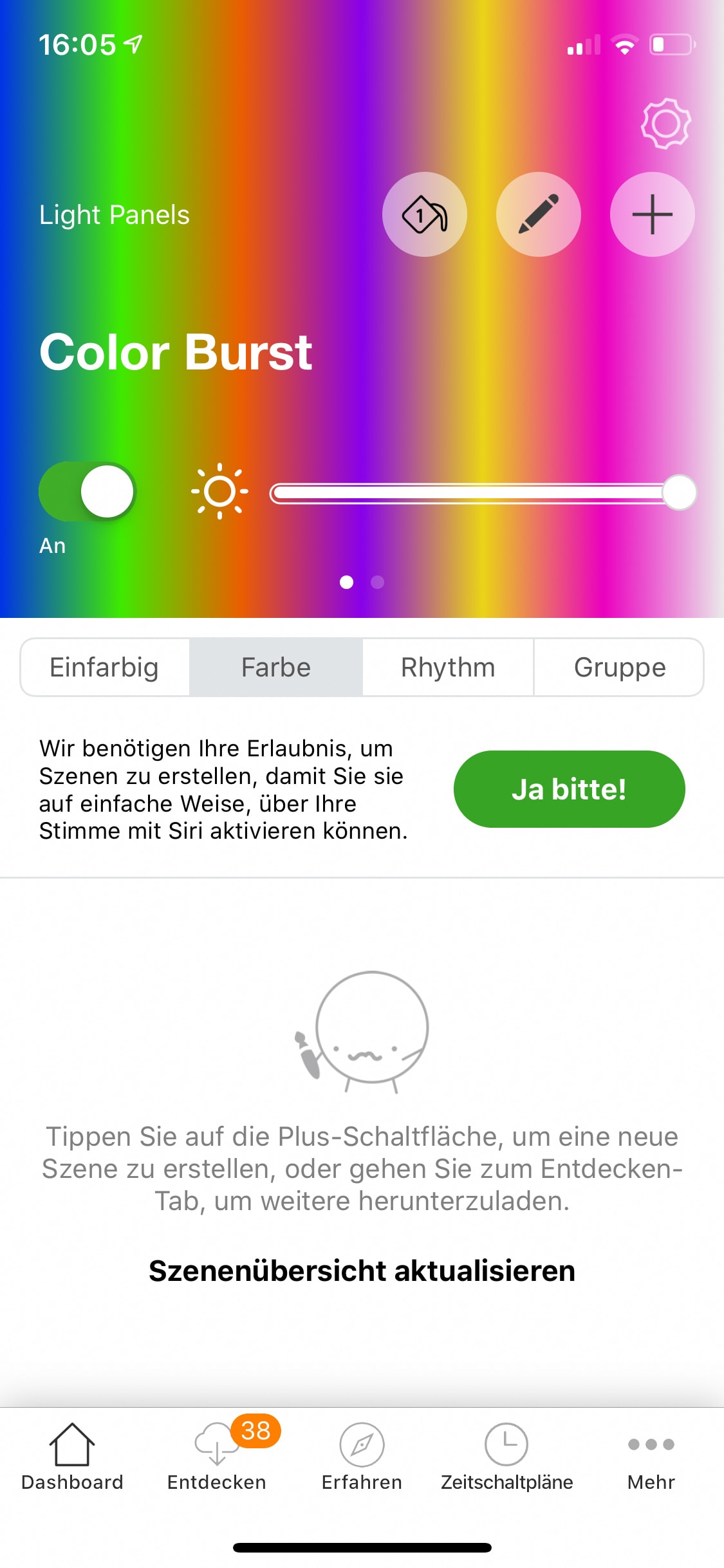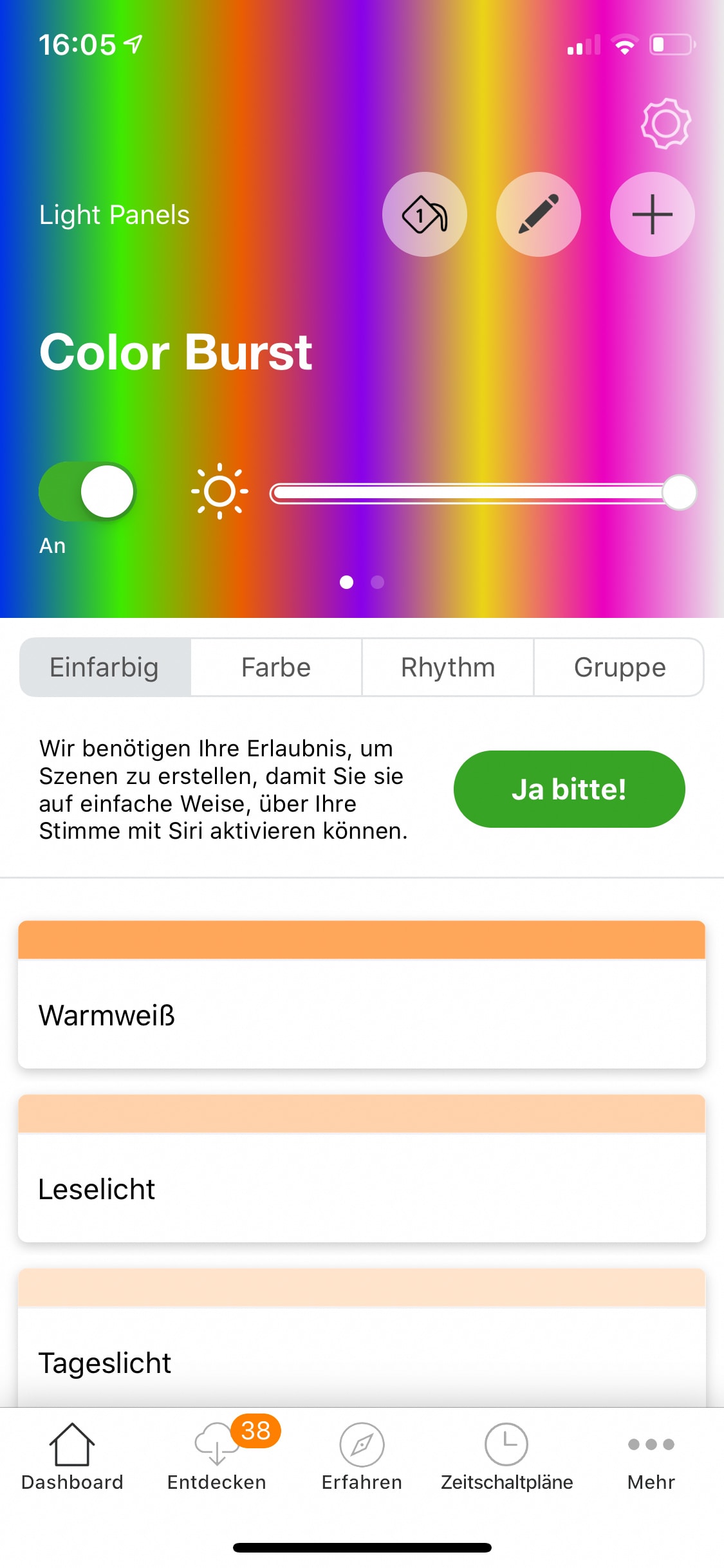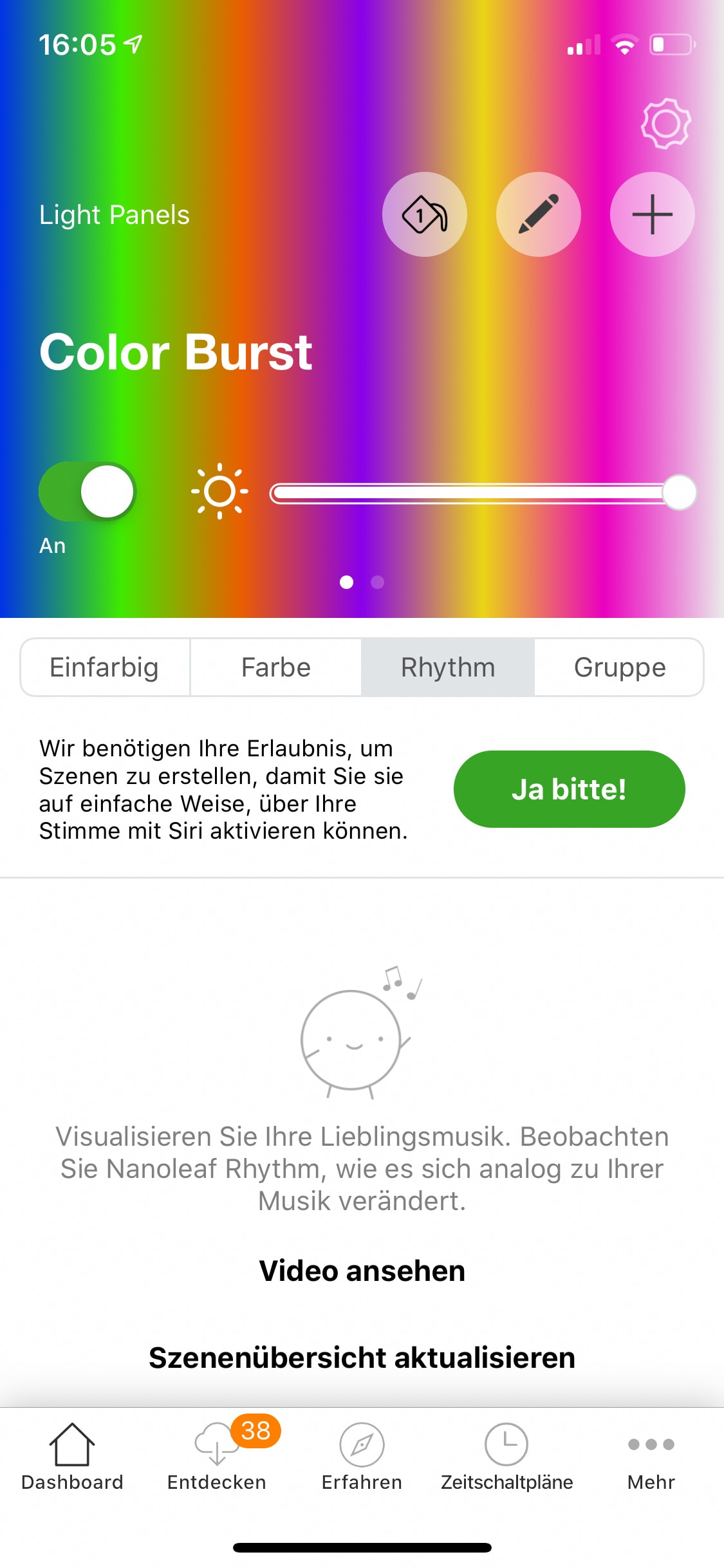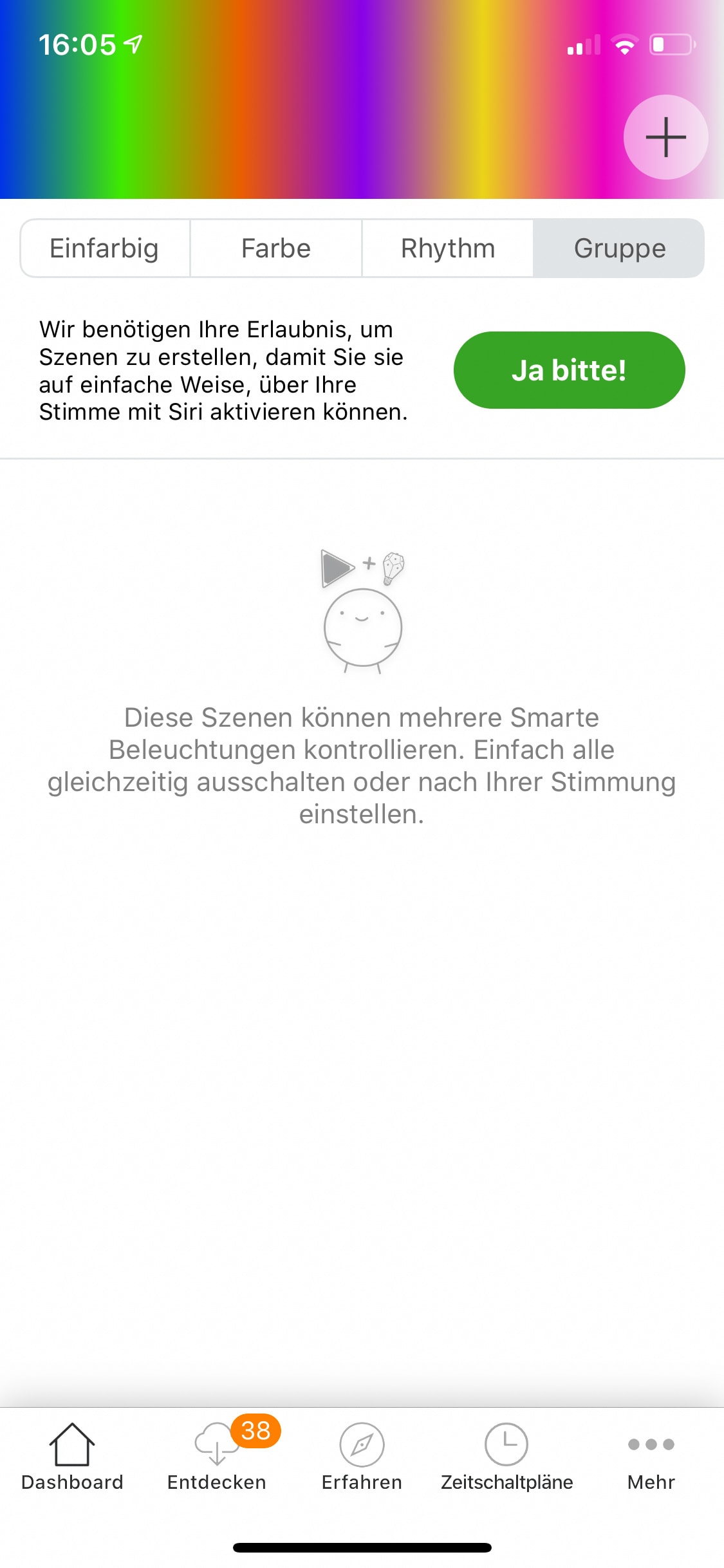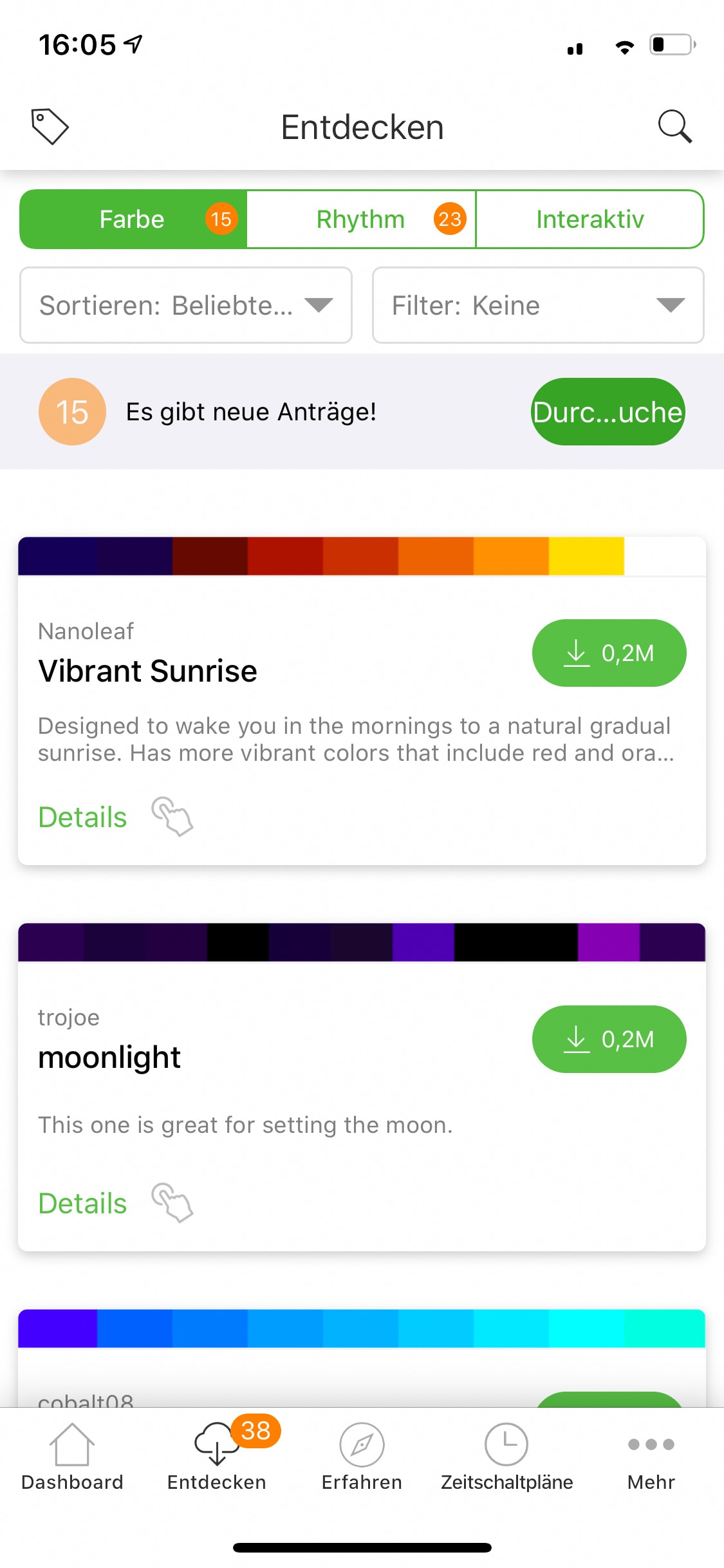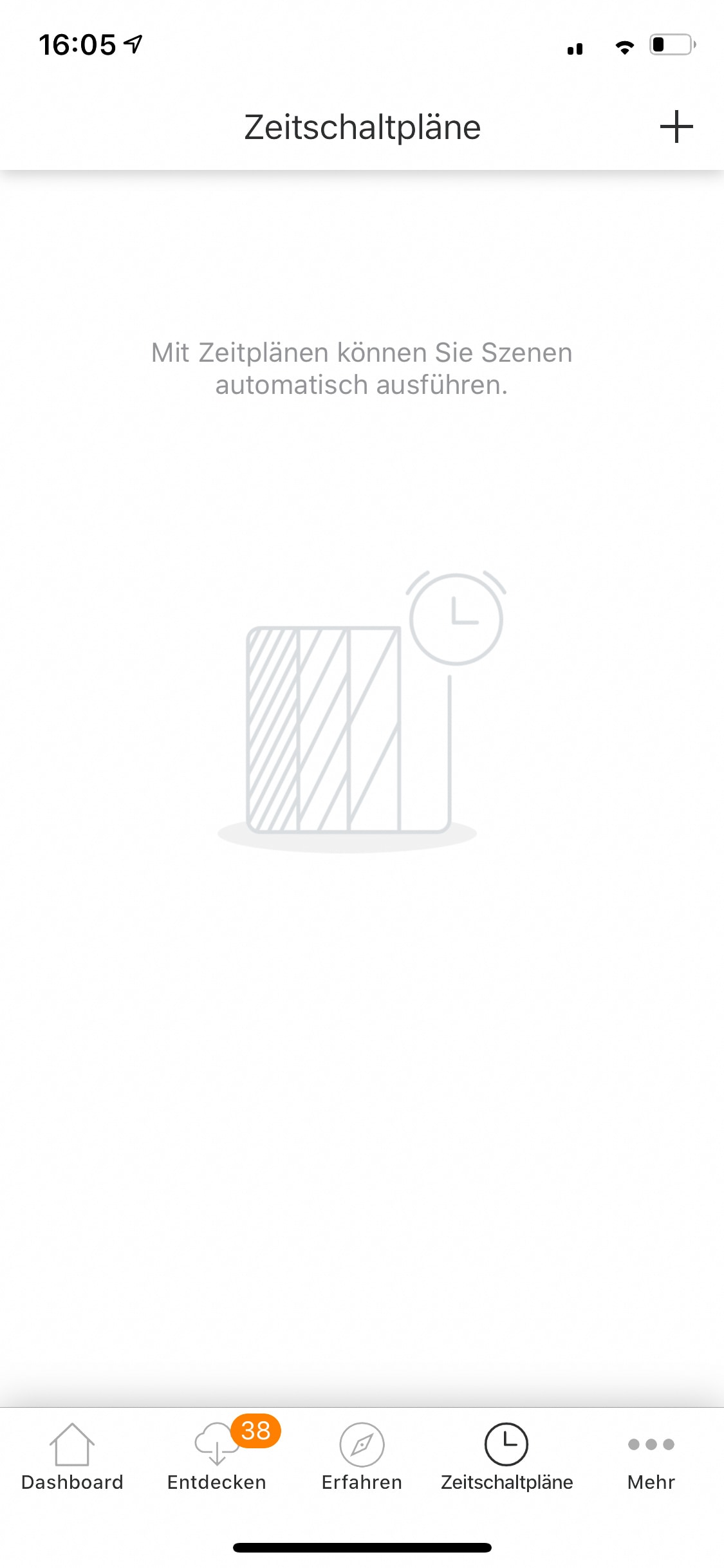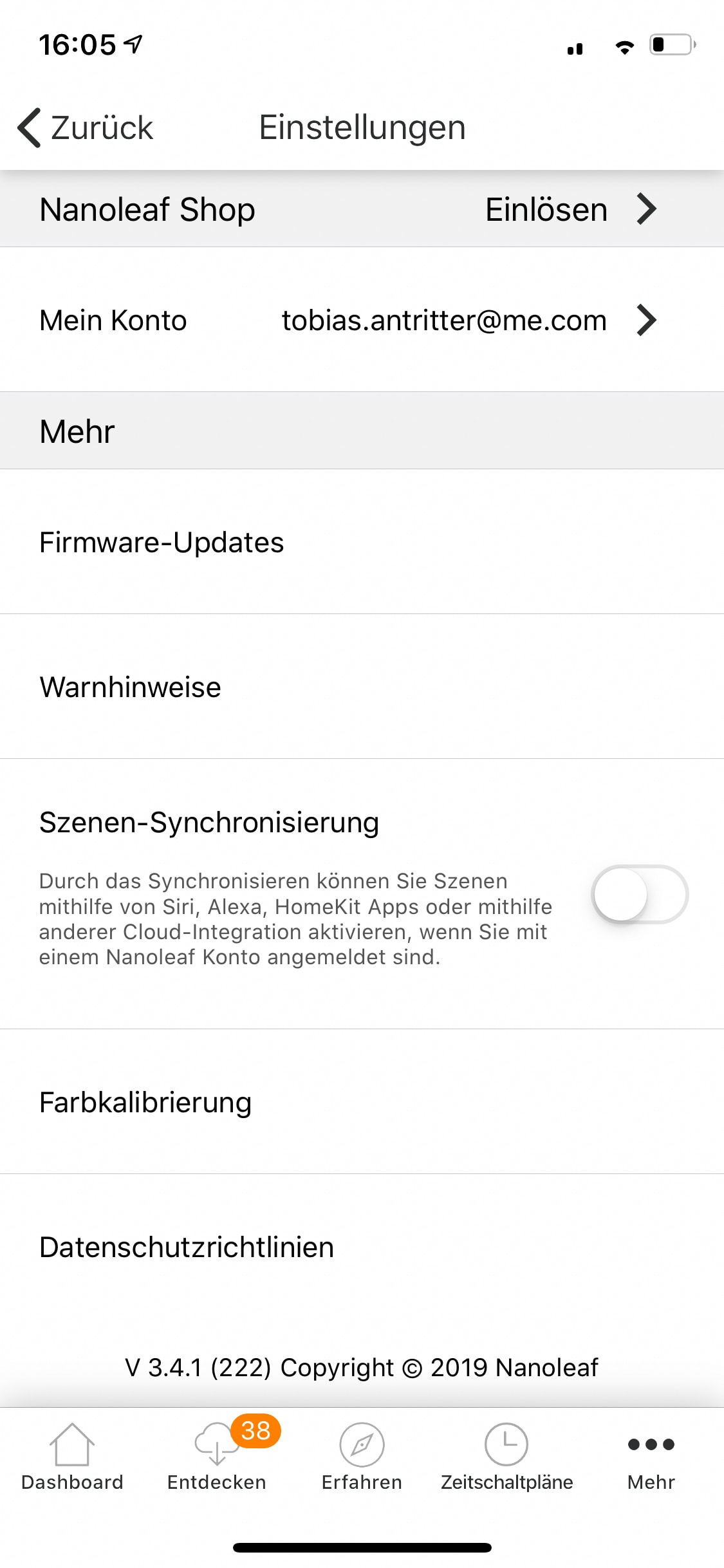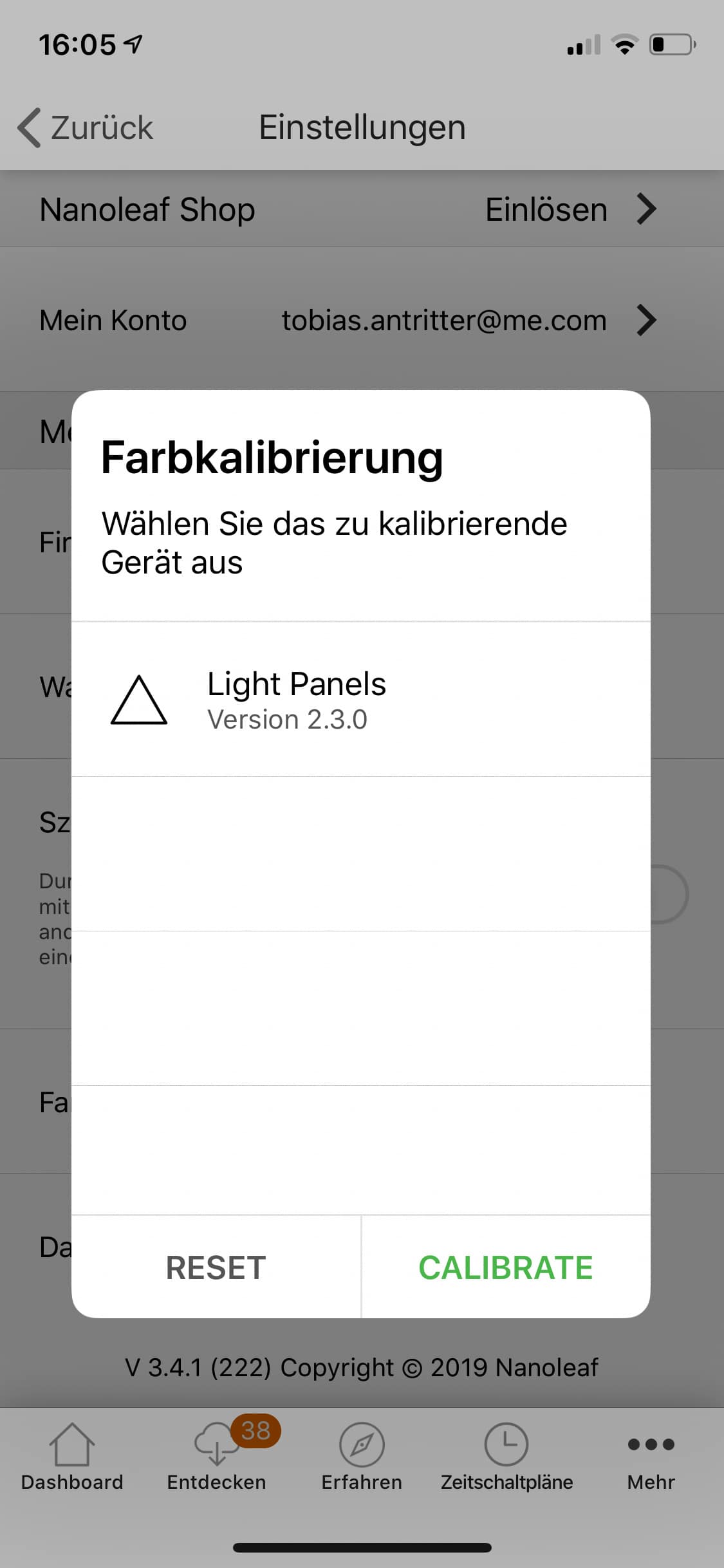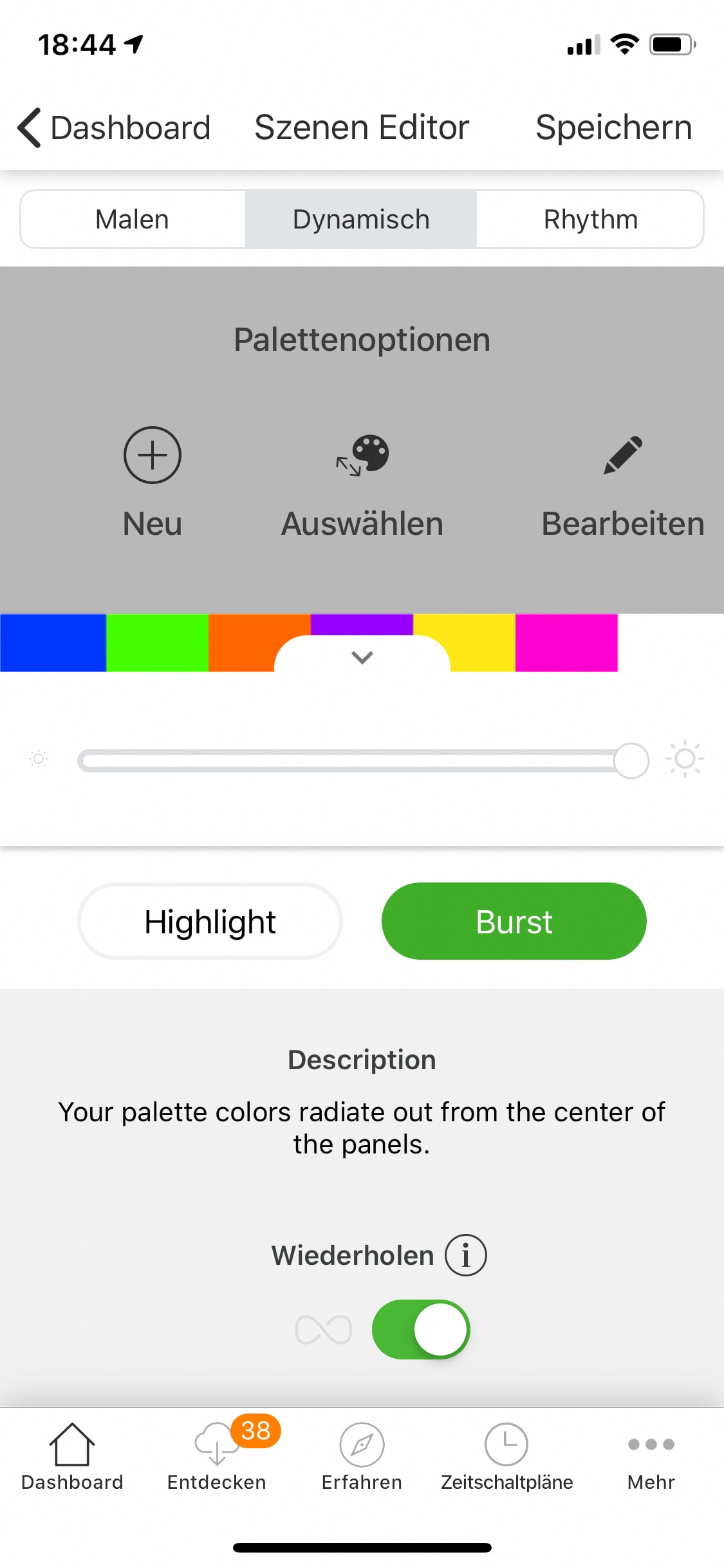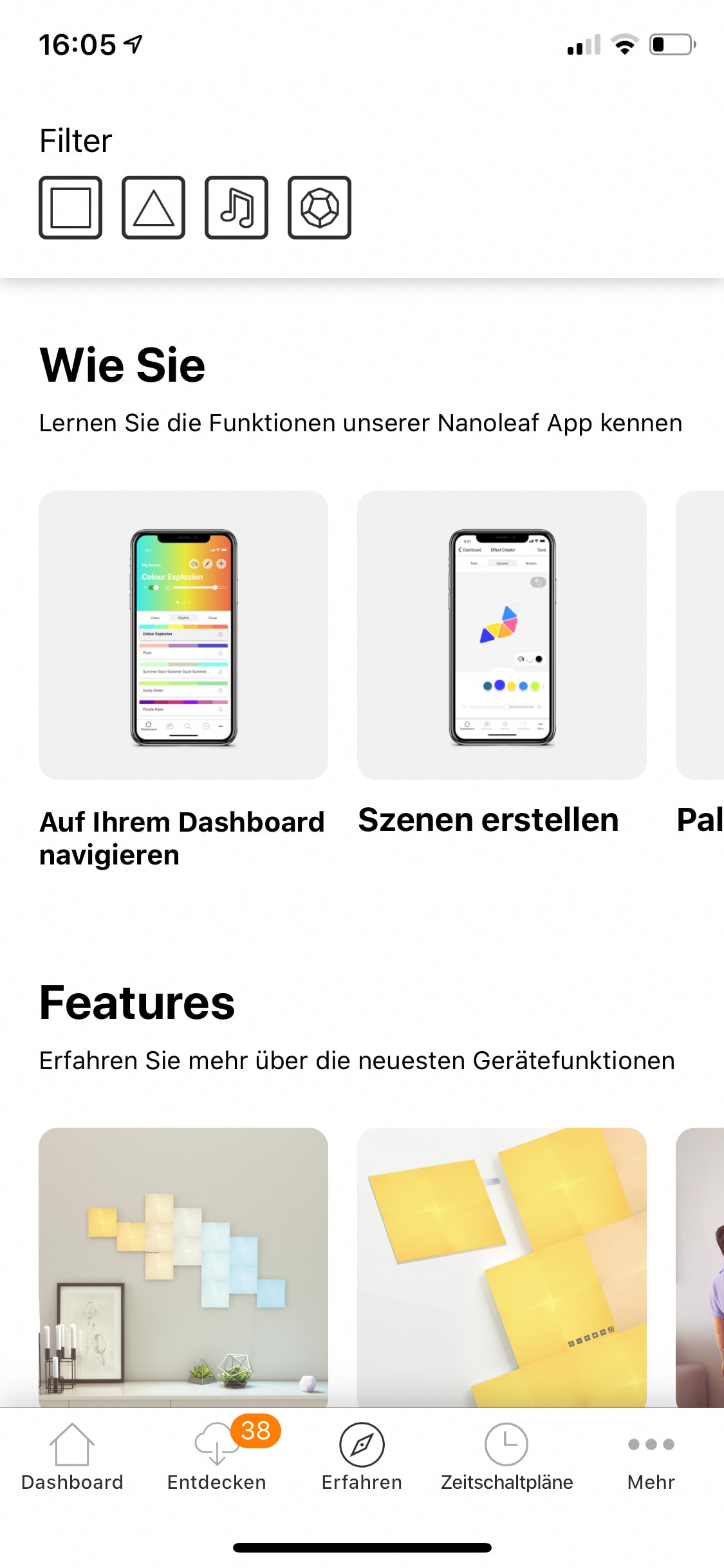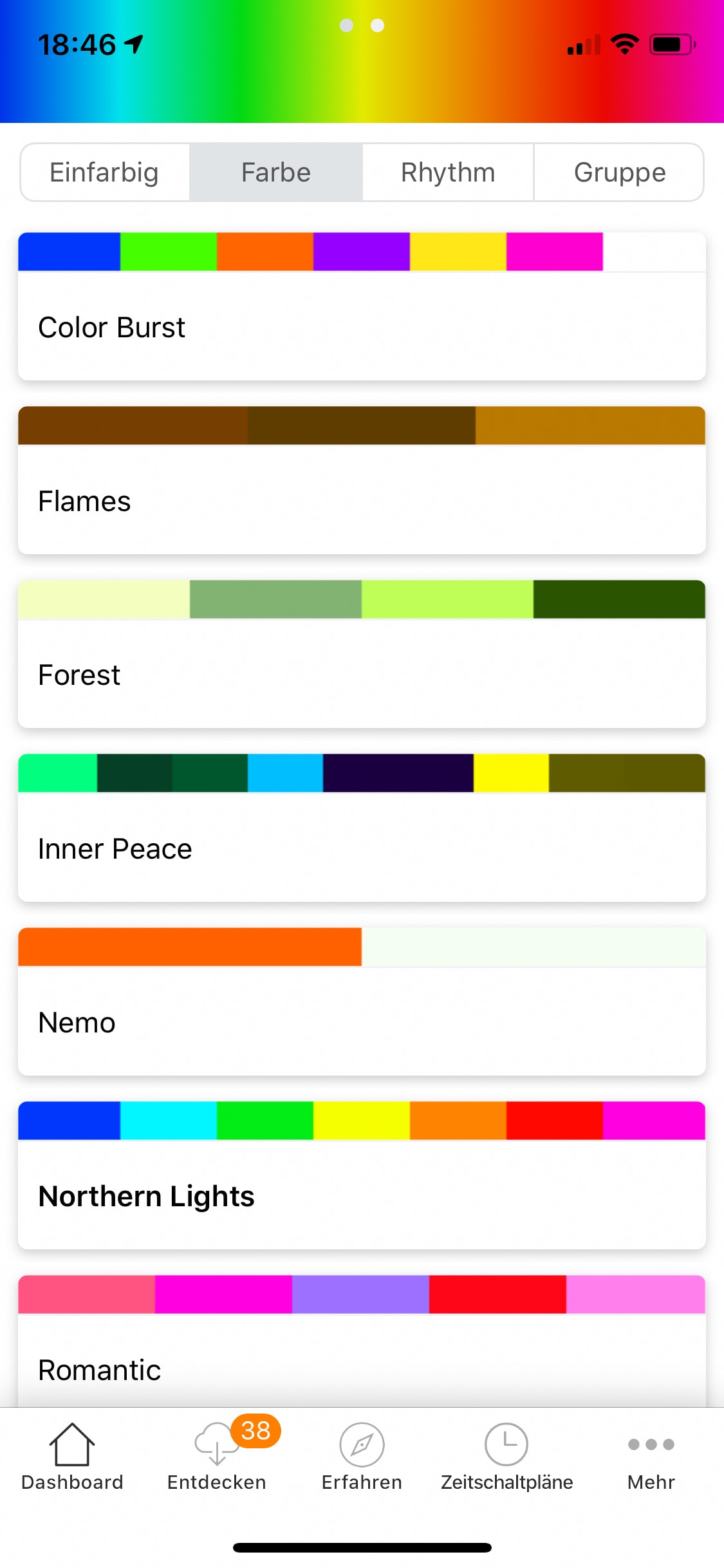Nanoleaf Light Panels

TEIL 2
| Lampen-Art | Modulare LED-Paneele, welche durch weitere Module erweitert werden können. |
|---|---|
| Leuchtkraft | 100 Lm pro Panel |
| Max Farben | 16,7 Millionen |
| Farbtemperatur | 2200K – 6000K |
| Gewicht | ca. 200 Gramm pro Panel |
| Lebensdauer | ca. 25.000 Stunden |
| Kommunikations Protokoll | WiFi (2.4Ghz b/g/n) |
| Leuchtmittel Technologie | LED-Leuchtmittel |
| Lieferumfang | 9 modulare Lichtpanels 1 Rhythm Zusatzmodul 1 Light Panel Steuereinheit 1 Netzteil (Universal VAC) Kurzanleitung 9 Befestigungs-Schablonen 28 doppelseitige Klebestreifen zur Montage 9 Panel- Verbindungsstücke |
Einrichtung und Installation
Bevor ihr direkt beginnt, die Nanoleaf Light Panels an die Wand zu kleben, würde ich persönlich diese zuerst auf dem Tisch, oder dem Boden so zusammenstecken, wie man diese später an der Wand vorhat, zu befestigen. Gerne kann man dann zudem gleich mal den Controller (Stromversorgung) und das Rythm-Modul anschließen, sodass man gleich nach dem einstecken in der Steckdose sieht, dass alles richtig funktioniert. Schließlich wäre es ärgerlich, wenn man nach dem anbringen feststellt, dass etwas kaputt ist.
Nanoleaf stellt in der Anleitung und auf der Webseite einige Beispiele zur Verfügung, wie man die 9 im Starter-Kit (je nach Set auch mehr) enthaltenen Panels zu einem Motiv anordnen kann. Daher muss man sich nicht stundenlang den Kopf zerbrechen, wenn einem keines einfällt. Sollte man sich jedoch dafür entscheiden, ein eigenes Motiv zu gestallten, dann kann man sehr gut die bereits erwähnten Schutzpapiere aus der Verpackung zur Hilfe nehmen, welche man zum Anzeichen mit Bleistift nutzen kann.
Des Weiteren kann man natürlich auch jederzeit auf die Nanoleaf App zurückgreifen, welche kostenlos für iOS und Android verfügbar ist. In der App erhält man nämlich auch Zugriff auf den Layout Assistenten. Über welchen es ebenfalls sehr einfach möglich ist, ein Layout zu erstellen. Dazu gibt man einfach die vorhandene Anzahl an Light Panels an und erhält einen zufällig erstellten Designvorschlag, welchen man jedoch nach belieben via Drag und Drop der einzelnen Elemente, weiter optimieren kann.
Interessant für manche dürfte auch die Anordnung über die Augmented Reality-Funktion seine. Damit kann man die Anordnung der Light Panels über die Kamera an die Wand projizieren lassen. Dazu einfach über die Webseite von Nanoleaf den zur Verfügung gestellten QR-Code ausdrucken und an die Wand hängen. Diesen dann einfach mit dem Smartphone in der App scannen und die Nanoleaf Light Panels selbst anordnen.
In der App muss man übrigens ein Konto beim Hersteller Nanoleaf anlegen. Dazu benötigt man jedoch nur den Vor-/Zunamen und eine E-Mail-Adresse. Der Rest ist selbsterklärend, bei mir wurde am iPhone direkt gefragt, ob ich meinen Account direkt mit Apple HomeKit synchronisieren möchte, dem ich zugestimmt habe. Nun noch sobald man aufgefordert wird den HomeKit Code scannen oder eingeben (befindet sich auf der beiliegenden Anleitung oder an der Rückseite der Steuereinheit) und schon verbindet sich das Nanoleaf Light Panel Starter-Kit mit dem HomeKit und der App. Somit hat man anschließend den vollen Zugriff über die App, oder als Apple-User auch direkt über die HomeKit App.
Die Nanoleaf Light Panels, werden wie bereits erwähnt, an die Wand mithilfe von doppelseitigen 3M-Klebepads befestigt. Diese Klebepads sind ausreichend stark, sodass die Panels auch problemlos an den meisten Tapeten halten (Deckenmontage wäre selbstverständlich auch möglich). Dazu sollten an jedem Panel drei Klebestreifen angebracht werden und wie vom Hersteller angegeben für 30 Sekunden festgedrückt werden. Anschließend an maximal drei Panels auf einmal die Klebestreifen abziehen (sollte die Seite mit Wall-Side sein) und diese drei Panels an der Wand befestigen. Des Weiteren bietet der Hersteller aber auch ein Mount-Kit für 24,99 € an, welches dazu dient, die Panels mit einer Schraube zusätzlich zu sichern. Dieses soggenanten Mount-Kit umfasst insgesamt 12 Halterungen, je 12 Dübel in zwei unterschiedlichen Ausführungen, für verschieden Materialien (Trockenbau Wände, Gips Wände und Holz), sowie vier flexible Steckverbindungen. Diese Flex-Verbindungen ermöglichen eine Montage der Light Panels über die Ecke. Somit kann man die Panels so anordnen, dass diese von der einen Wand, zur andern übergehen.
Sollte man die Nanoleaf Light Panels aufgrund eines Umzugs, oder einem anderen Grund wieder entfernen müssen bzw. wollen, geht dies eigentlich in den meisten Fällen sehr einfach. Dazu einfach die Klebepads, welche man zuvor so Angeracht hat, dass man diese im montierten Zustand (etwas hervorstehend) wieder abziehen kann, entfernen. In manchen Fällen ist es jedoch ratsam, die Klebestreifen via Zahnseide zu entfernen, denn damit kann man es vermeiden, dass unter Umständen die Tapete bzw. die Farbe beschädigt wird. Dazu einfach das Stück Zahnseide hinter den Nanoleaf Light Panels ansetzen und die Klebestreifen sozusagen durchtrennen.
(Einrichtung und Installation: 4,5 von 5 Punkten)
Bedienung und App
Beim Einrichten über das Smartphone stimmt ihr zu, dass euer Smartphone automatisch den Nanoleaf Light Panels die Wi-Fi Daten eures Heim-Netzwerks übermittelt. Durch die Einbindung in das 2,4 GHz-Wi-Fi-Netz (5 GHz wird leider nicht unterstützt), könnt ihr die Light Panels jederzeit via App, Apple Home-Kit, Google Assistant, Siri, Amazon Alexa und IFTTT steuern. Jedoch bietet Nanoleaf auch eine würfelähnliche Fernbedienung an, doch diese habe ich bisher noch nicht getestet.
Die meisten unter euch, werden jedoch die Bedienung über die App bevorzugen, oder das ganze auch mal direkt am Modul steuern. Am Modul kann man die Light Panels nämlich unter anderem alle Aus- oder Einschalten, aber auch jederzeit zwischen den festgelegten Szenen wechseln. Nun möchte ich euch jedoch die Bedienung via App näher erläutern. Der wichtigste Bereich ist eigentlich das Dashboard, auf dem man sich auch immer zu Beginn der App befindet. Sofern man mehrer Light Panels, also auch Netzteile in Betrieb hat, kann man diese alle über die App hier steuern. Dazu sind diese in Räume, die man zuvor benennt hat gruppiert.
Die App ist insgesamt ganz ordentlich aufgebaut, jedoch auch etwas verschachtelt, aufgrund der doch sehr vielen Funktionen und Einstellungsmöglichkeiten. Zu Auswahl auf dem „Dashboard“ stehen nicht nur einfarbige Farben, sondern auch die so genannten Szenen und Rhythm-Farben (bei Verwendung mit dem Musik-Modul).
Wählt ihr einfarbiges Leuchten, dann leuchtet sämtliche Nanoleaf Light Panels, die mit diesem gewählten Netzteil (Controller-Modul) verbunden sind in der gleichen Farbe auf. Dabei kann natürlich auch die Helligkeit verändert werden, dazu aber unter dem Punkt „Licht“ mehr. Die Möglichkeit der dabei bestimmten Farbe ist natürlich aufgrund der RGB-LEDs riesig und somit kann man aus einer sehr umfangreichen Farbpalette (16,7 Millionen Farben) auswählen und die Farben jederzeit für die Schnellauswahl abspeichern.
Wirklich Spaß machen die Light Panels aber vor allem mit den sehr kreativen Szenen. Dabei Leuchten die einzelnen Light Panels in vielen unterschiedlichen Farben. Dabei gefällt es mir sehr, wenn man das ganze so einstellt, dass der Farbverlauf von einem Panel immer weiter verläuft, wie in meinem Beispielvideo unter dem Punkt „Funktion und Licht“ zu sehen. Die Szenen können unter dem Untermenü „Entdecken“ durch zahlreiche weitere erweitert bzw. ergänzt werden. Regelmäßig kommen hier Neue dazu und zudem kann man natürlich auch welche komplett frei selbst erstellen.
Nutzt man die App zum ersten Mal, dann sollte man sich zuvor unter dem Untermenü „Erfahren“ genauer umschauen. Hier wird einem alles, was man wissen sollte bzw. will, sehr gut per Video usw. erklärt. Im vorletzten Menü dreht es sich um soggenante Zeitpläne. Diese ermöglichen es, wie der Name schon vermuten lässt, Zeitpläne zu bestimmen, bei dem bestimmte Szenen starten usw. Zu guter Letzt befasst sich das letzte Menü mit den Einstellungen. Man kann hier z.B nach Updates suchen und diese ausführen, oder die Light Panels kalibrieren, sofern man der Meinung ist, dass deren Farben nicht mehr genau stimmt oder man unterschiede, zwischen verschiednen Panels feststellt.
In meinem Starter-Kit ist wie bereits erwähnt auch das Rhythm-Modul dabei. Daher möchte ich hierzu auch einige Worte zu dessen Funktion verlieren. Das Modul wird wie die Steuereinheit einfach an ein beliebiges Nanoleaf Light Panel angesteckt und ist dann sofort einsatzbereit. Die App erkennt dies anschließend automatisch und blendet ein kurzer Video ein, welches durch die wichtigsten Schritte führt.
Wie bereits erwähnt, können nicht nur für die allgemeine Beleuchtung Szenen genutzt und heruntergeladen werden, sondern auch für das Rhythm-Modul. Das Rhythm-Modul hat ein Mikrofon, wodurch es die Musik oder sonstige Geräusch im Umfeld registrieren kann. Dazu ist jedoch eine gewisse Mindestlautstärke bzw. Entfernung zum Mikrofon erforderlich. Ist die Musik-Wiedergabequelle zu leise oder zu weit weg, dann leuchtet schlichtweg nichts. Sofern man jedoch ein Wiedergabegerät mit Klinkenanschluss besitzt, kann man dieses Gerät direkt via Kabel mit dem Rhythm-Modul verbinden.
Die Synchronisierung funktioniert hierbei ausgesprochen gut und die dabei entstehenden Farbeffekte passen gut zur wiedergegeben Musik. Die Farben können hier wie bereits erwähnt in der App eingestellt werden oder direkt am Modul.
(Bedienung und App: 4 von 5 Punkten)
Funktionen und Licht
Kommen wir nun zu einem wichtigen Punkt, dem Licht bzw. dessen Qualität. Dieses kann mich soweit definitiv überzeugen. Schließlich können die Nanoleaf Light Panels nicht nur zahlreiche Farben darstellen, sondern noch dazu mit einer guten max. Helligkeit.
Klar man kann damit jetzt nicht einen kompletten Raum von rund 20 m² beleuchten. Aber stellt man die Lichter z. B. bei maximaler Helligkeit auf die Farbe weiß, dann ist das Licht dennoch so hell, dass es blendet. Die maximale Helligkeit pro Panel-Einheit wird von Nanoleaf mit 100 Lumen angegeben, die Farbtemperatur wiederum liegt zwischen 1.200 und 6.500 Kelvin und eingestellt können bis zu 16,7 Millionen verschiedene Farben.
Bei weißem Licht sind die Nanoleaf Light Panels am hellsten. Doch die meisten unter euch werden sicherlich die Möglichkeit nutzen, und mehrer Farben darstellen lassen. Dabei können diese mit einer satten und kräftigen farblichen Darstellung überzeugen. Die Ausleuchtung ist wie im Video zu sehen zwar nicht zu 100 % gleichmäßig, aber angebracht an der Wand dennoch absolut ausreichend. Lediglich beim Dimmen nimmt die gleichmäßige Ausleuchtung noch etwas ab. Jedoch sieht das Ganze immer noch sehr schick aus.
In einigen Rezensionen habe ich gelesen, dass es vor allem beim kauf von einem Erweiterung-Set von Light-Panels, zu Farbunterschieden kommen kann. Hier hilft es, in den Einstellungen eine Farbkalibrierung durchzuführen, sodass alle Light Panels gleich leuchten.
(Funktionen und Licht: 4,5 von 5 Punkten)
Stromverbrauch
Kommen wir noch einem Weitern interessanten Punkt bei Leuchtmittel, dem Stromverbrauch. Schließlich ist dieser ebenfalls wichtig, denn dieser sollte nicht zu hoch sein und daher ist vor allem der standby Verbrauch nicht zu unterschätzen. Der Stromverbrauch hängt jedoch von mehreren Faktoren ab, denn hier spielen die eingestellte Helligkeit, die Anzahl der verwendeten Light Panels und die Lichtfarbe eine Rolle.
Da wie bereits erwähnt bei kaltweißem Licht die höchste Helligkeit erreicht wird, brauchen die Nanoleaf Light Panels auch genau bei dieser Darstellung am meisten Strom und bei Farben etwas weniger. 9 Panels brauchen bei der Darstellung von weißer Farbe rund 22 Watt. Bei einer farblichen Darstellung z. B. blau, benötigen 9 Light Panels wiederum knapp 15 Watt. Dies geht soweit in Ordnung und ist somit ein ganz guter Wert.
Was mir wiederum weniger gut gefällt, ist der etwas zu hohe Stromverbrauch im Standby bzw. Ausgeschaltetem Zustand der Light Panels. Hier gilt nämlich auch, umso mehr Light Panels man nutzt, desto höher fällt der Stromverbrauch aus. Dies bedeutet, dass nicht nur die Controller-Einheit (Stromversorgung) Strom verbraucht, sondern zugleich jedes Light Panel separat auch noch. Daher steht trotz ausgeschaltetem Licht an jedem einzelnen Panel weiterhin ein geringer, aber in der Summe doch hoher Strom an. Schließlich sind knapp 4 Watt im ausgeschalteten Zustand einfach zu viel. Dies sollte man in einer eventuell zukünftigen Version ändern, sodass nur am Controller, der mit dem WLAN verbunden ist Strom benötigt und die Verbindung zu den Panels bis zum Einschalten unterbrochen bleibt.
(Stromverbrauch: 3 von 5 Punkten)